【最新】韓国トレンド!すぐ作れる♡ロック画面アレンジ方法
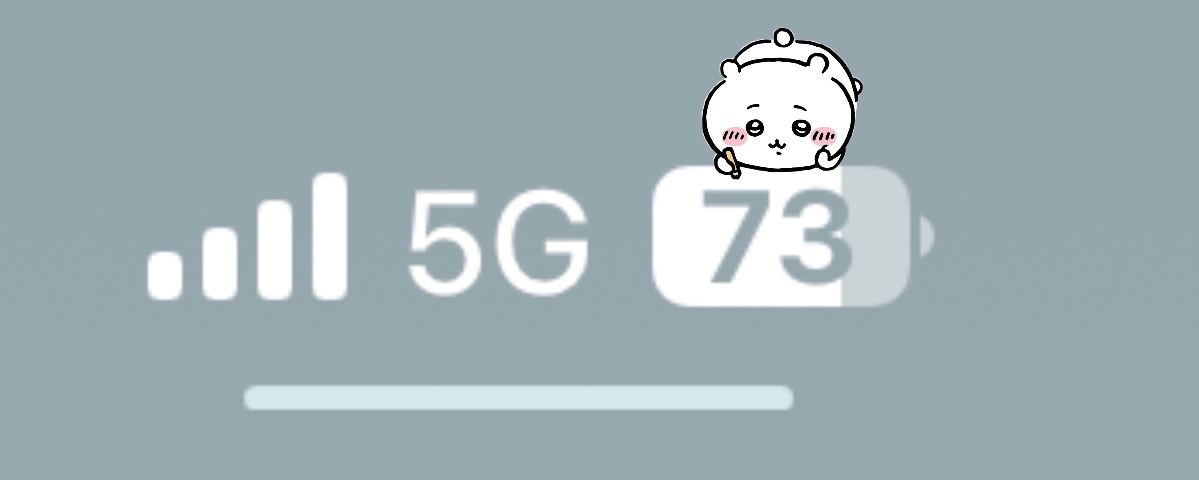
ロック画面が急激に可愛くなる!

치타
안녕~
編集部の치타(ちた)です◎
みなさんロック画面てどんなのですか?
1日に何度も開くものだから
少しでも可愛いものや
気に入っているデザインにしたいですよね🤍
今回は、そんなiPhoneロック画面を
可愛くする方法をご紹介します!
記事読みながら、マネしてみてください〜
iphoneロック画面をアレンジ?!
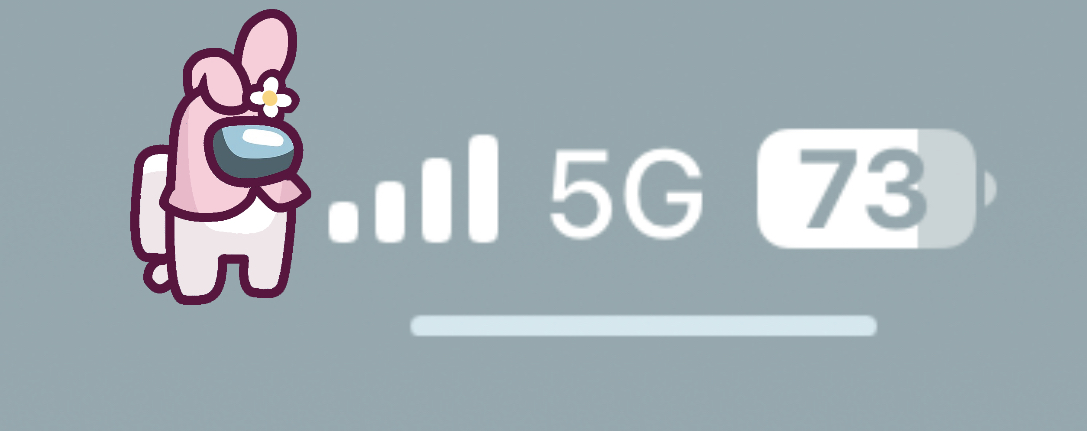
치타
今回紹介するのは
iphoneのロック画面のバッテリーの
デコレーション方法です📝
画像のように
上にキャラクターを乗せられちゃいます!
ちっちゃくて癒されるww
しかもこれ
簡単に無料で作れるんです🔥
ロック画面の作り方
①画像を決める&スクショ
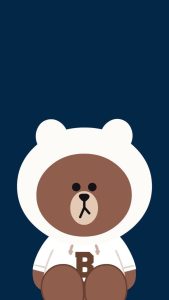
ロック画面にしたい
アレンジする画像を1枚決めます!
私はこのブラウンにします📝
バッテリーの部分が無地だと
キャラクターが見やすくてピッタリ◎
決めれたら、ロック画面に設定し
ロック画面の状態で
スクリーンショットを撮影します📸
スクショは
電源ボタン+音量調節ボタン(上)
同時に押したら撮影できます!
②アプリをダウンロード
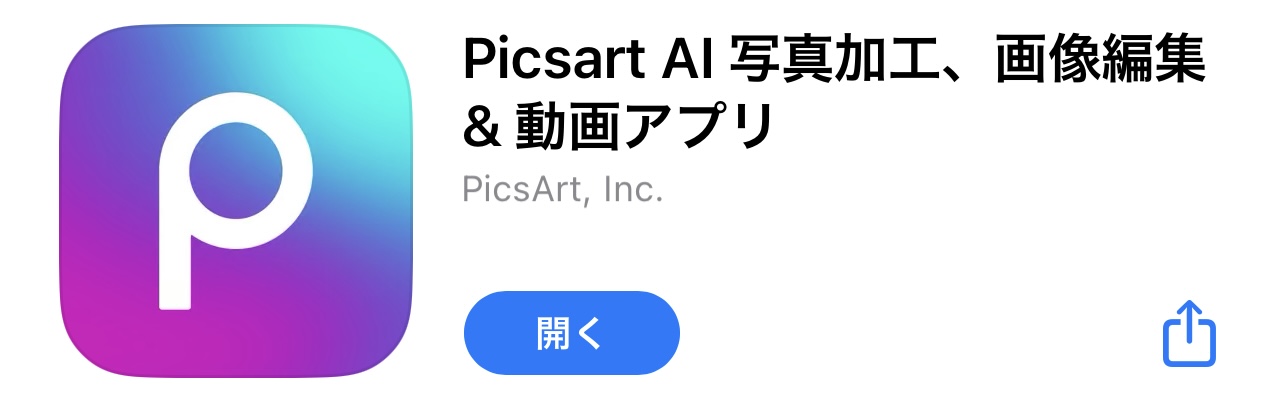
まず、Picsartという
画像編集アプリをダウンロードします!
無料アプリですが
中には有料フィルターもあるので
間違えて買わないように気をつけてください💸
③画像編集

Picsart
アプリをダウンロードできたら
開いて一番下の「+」から
スクショした画像を選択します◎
ここで、編集画面が表示されます✨
④画像編集:キャラクター選択

Picsart
編集画面に進めたら
下のバーから ステッカーを選択します!
ここで、好きなキャラクターを選び
バッテリー表示の上にサイズ調整してください◎
⑤画像編集:レイヤー
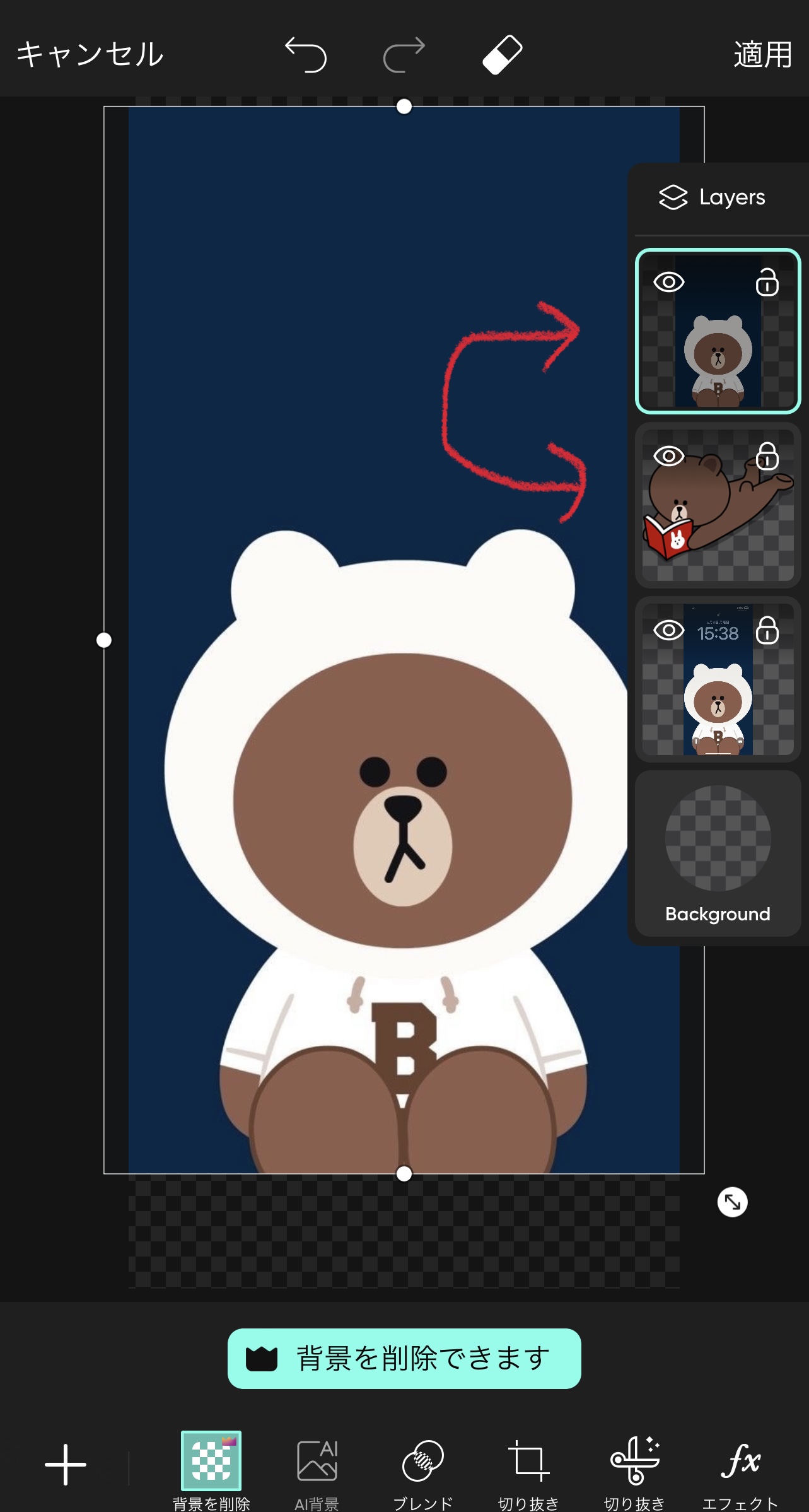
Picsart
できたらさらに
下のバーから写真を追加します!
スクショじゃない方の
加工したい画像(元)を選択し
スクショした方に綺麗に重ねてください✨
できたら、右上の四角が重なったマークで
キャラクターが1番上
→次に追加した方の画像
→スクショした画像
の順で並べ替えてください!
壁紙に設定!
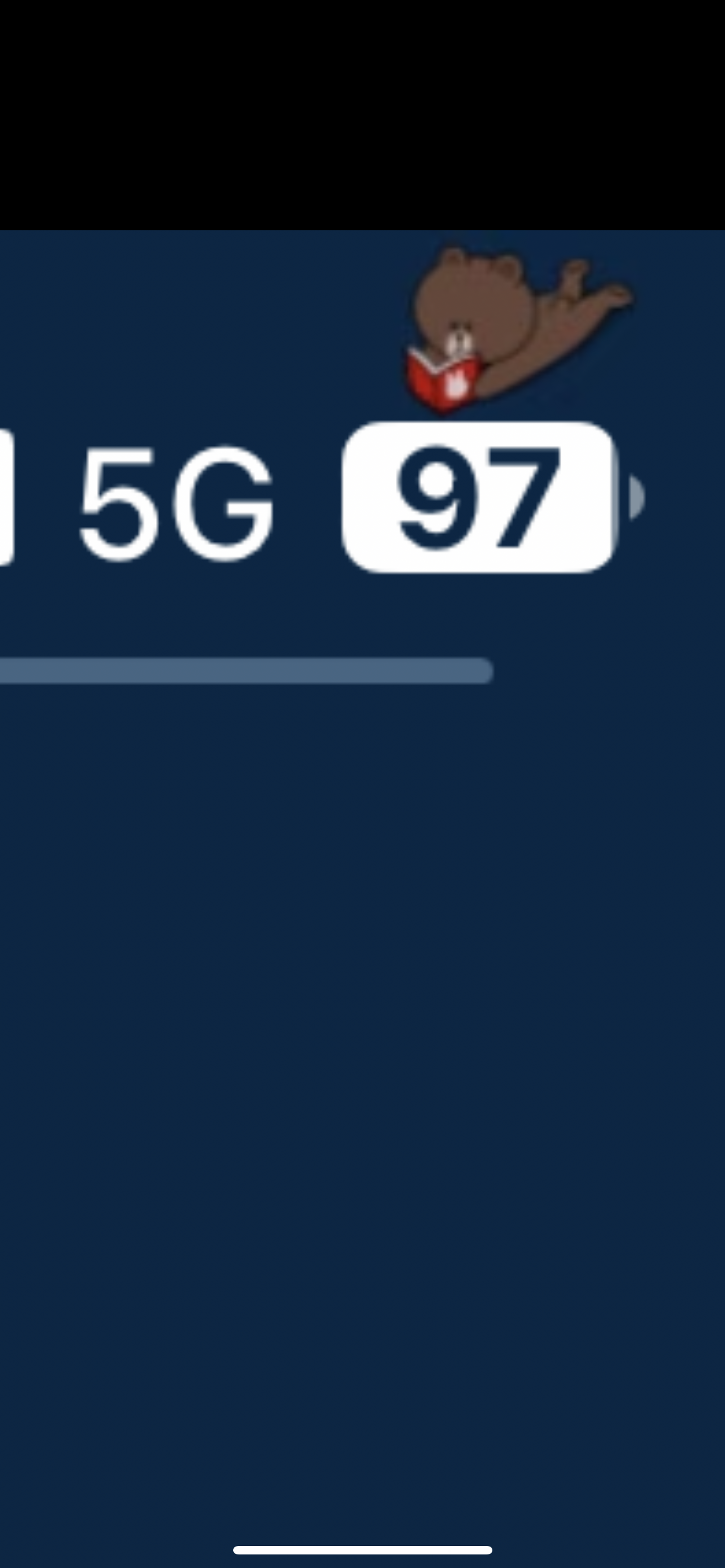
치타
あとはこの画像を保存して
壁紙に設定したら完成📝
この方法で作成していくと
左上の時計の上や
ホーム画面にもオリジナルで
キャラクターをのせられちゃいます!
ぜひ、いろいろ活用してみてください〜
いますぐ!やってみよう♡
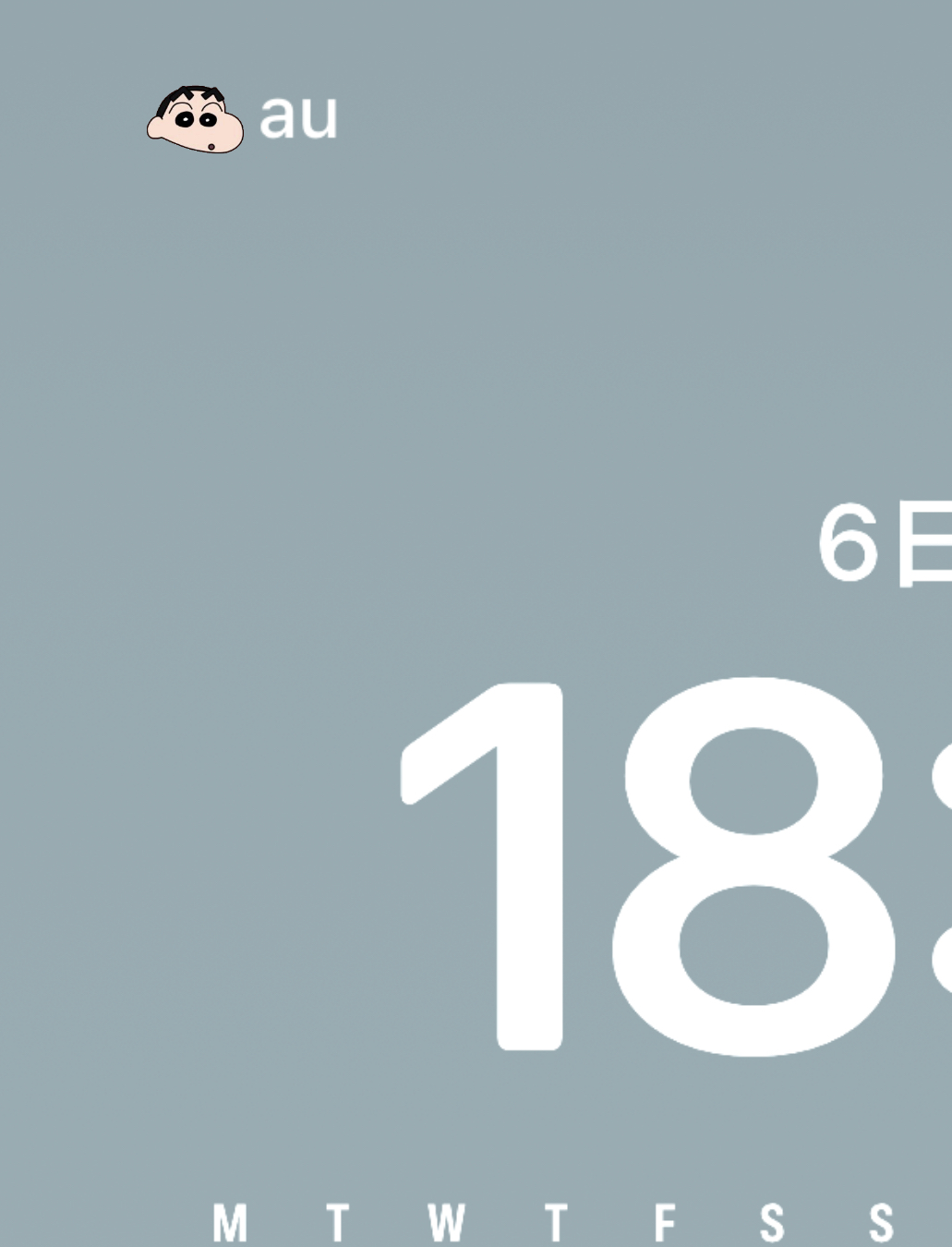
치타
実際に、私もやってみて
不器用だけど簡単に作れました!
友達と作ってお揃いとかしても
可愛いかも🙋🏻♀️💕
ぜひ、この記事参考にしながら
真似して作ってみてくださいね!
▼ちた’s SNS
